
Ubuntu 12.04 no se envía con ningún protector de pantalla, solo una pantalla negra que aparece cuando su sistema está inactivo. Si prefiere tener protectores de pantalla, puede cambiar gnome-screensaver por XScreenSaver.
Los salvapantallas se eliminaron de nuevo en Ubuntu11.10. Ubuntu usa gnome-screensaver y heredó el cambio de GNOME aguas arriba. Los desarrolladores de GNOME piensan que una pantalla negra que pone su monitor en modo de bajo consumo de energía es óptima.
Instalar XScreenSaver
Primero, enciende una terminal desde Ubuntu Dash.
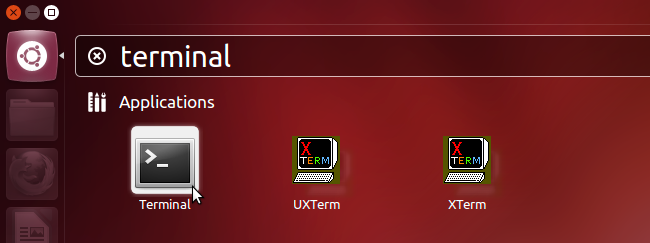
A continuación, ejecute el siguiente comando para desinstalar gnome-screensaver:
sudo apt-get remove gnome-screensaver
Instale XScreenSaver y algunos paquetes de salvapantallas adicionales con el siguiente comando:
sudo apt-get install xscreensaver xscreensaver-data-extra xscreensaver-gl-extra
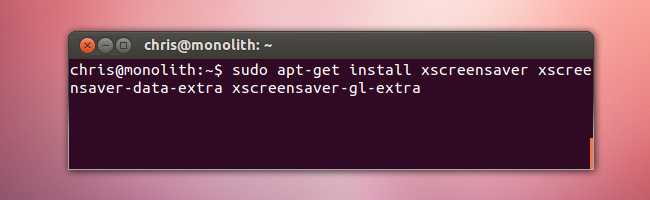
Configurando su protector de pantalla
Después de la instalación, realice una búsqueda en Dash for Screensaver. Inicie la utilidad Screensaver y úsela para configurar XScreenSaver y seleccione la configuración de su protector de pantalla.

La utilidad Screensaver le pedirá que detenga el proceso de gnome-screensaver e inicie el proceso de fondo xscreensaver cuando lo inicie.
Por defecto, XScreenSaver elegirá un azarprotector de pantalla cada vez que se inicia. Puede especificar los protectores de pantalla que elija o habilitar el modo "Solo un protector de pantalla" para usar siempre su protector de pantalla favorito.
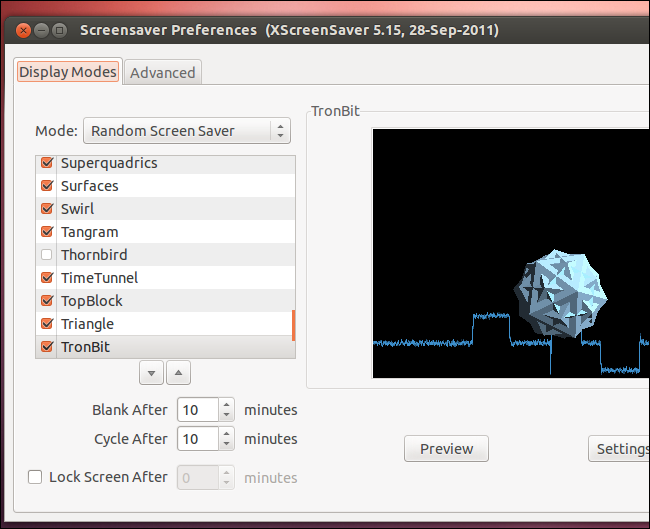
XScreenSaver no adopta el minimalismo de gnome-screensaver: muchos protectores de pantalla XScreenSaver ofrecen una gran cantidad de opciones que puede ajustar haciendo clic en el botón Configuración.

Agregar al inicio
Para utilizar realmente los protectores de pantalla, querrá que XScreenSaver se inicie en segundo plano cada vez que inicie sesión. Si no se inicia, no puede notar que su sistema está inactivo y ejecuta protectores de pantalla.
Comience iniciando la utilidad de Aplicaciones de inicio desde el Tablero.
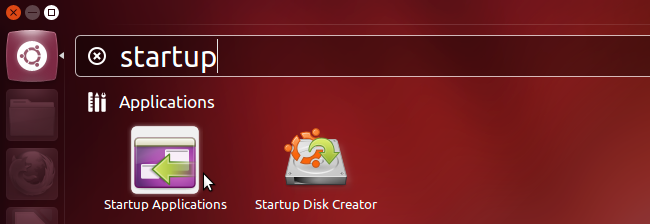
Agregue un programa de inicio con el siguiente comando. El nombre y el comentario aquí pueden ser lo que quieras.
xscreensaver -nosplash

Sustitución de la pantalla de bloqueo
Unity llama a gnome-screensaver cuando hace clic en elOpción de pantalla de bloqueo en el menú del sistema o use el atajo de teclado Ctrl + Alt + L. Para bloquear su pantalla con XScreenSaver, puede crear un método abreviado de teclado personalizado que llame a XScreenSaver.
Primero, abra la utilidad Teclado desde el Tablero.

Haga clic en la pestaña Accesos directos, seleccione la sección Accesos directos personalizados y haga clic en el botón +. Especifique el siguiente comando para su acceso directo personalizado:
xscreensaver-command -lock

Haga clic en la palabra "deshabilitado" después de crear suatajo personalizado y teclee el atajo de teclado deseado cuando aparezcan las palabras "nuevo acelerador": Ctrl + Alt + L es el atajo predeterminado que bloquea su computadora. Si usa la combinación predeterminada, se le pedirá que la reasigne lejos del acceso directo predeterminado del protector de pantalla gnome.

Use el método abreviado de teclado cuando quiera bloquear su sistema. Desafortunadamente, la opción Bloquear pantalla en el menú del sistema de Unity no funciona con XScreenSaver.
Revertir sus cambios
Revertir estos cambios es simple. Simplemente ejecute estos comandos para desinstalar XScreenSaver y reinstalar gnome-screensaver:
sudo apt-get eliminar xscreensaver xscreensaver-data-extra xscreensaver-gl-extra
sudo apt-get install gnome-screensaver
Si reasignó el atajo de teclado Ctrl + Alt + L, regrese a la ventana de configuración del Teclado, elimine su atajo personalizado y reasigne Ctrl + Alt + L a la opción Bloquear pantalla en Sistema.
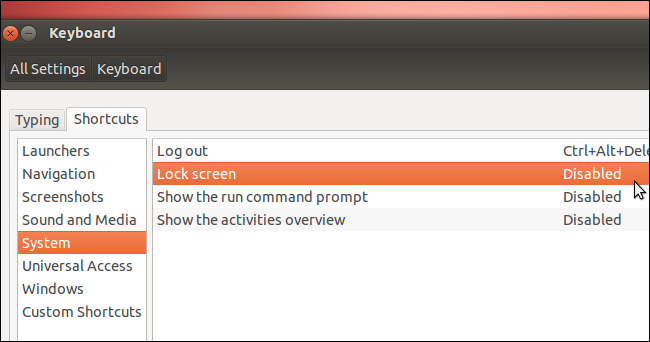
Los desarrolladores de Ubuntu planean escribir un nuevo sistema de protector de pantalla para reemplazar gnome-screensaver y agregarlo a Ubuntu de manera predeterminada. En el futuro, no será necesario instalar XScreenSaver.







